Jak uruchomić sprawdzanie poprawności przed uaktualnieniem w systemie Windows 11/10?
Przed przystąpieniem do uaktualniania do Windows 11/10 , uaktualniania instalacji Windows 11/10 do kolejnej wersji lub instalowania aktualizacji(Update) funkcji , warto uruchomić sprawdzanie poprawności(Validation Check) przed uaktualnieniem , aby zidentyfikować wszelkie problemy, które mogą wystąpić na komputerze.
Uruchom sprawdzanie poprawności przed uaktualnieniem(Run Pre-Upgrade Validation Check) w Windows 11/10
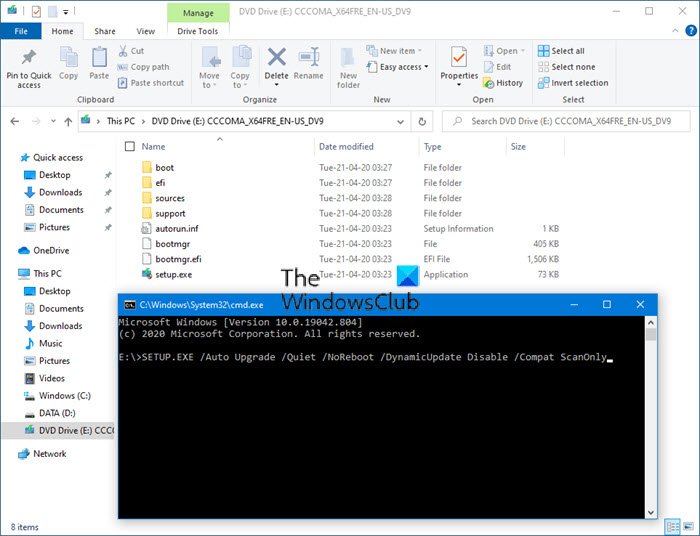
Wbudowane narzędzie wiersza polecenia SETUP.EXE pozwala sprawdzić tylko problemy ze zgodnością i nie przeprowadzać aktualizacji.
Aby uruchomić sprawdzanie, musisz wykonać następujące polecenie z litery Dysku(command from the Drive letter) zamontowanego systemu Windows 11/10 ISO:
SETUP.EXE /Auto Upgrade /Quiet /NoReboot /DynamicUpdate Disable /Compat ScanOnly
Spowoduje to, że system pobierze najnowsze informacje o zgodności z witryny Windows Update(Windows Update) , a następnie uruchomi sprawdzanie.
Po zakończeniu skanowania możesz otrzymać jeden z następujących komunikatów:
- Nie znaleziono problemów: 0xC1900210
- Znalezione problemy ze zgodnością(Compatibility) (twardy blok): 0xC1900208
- Wybór migracji (automatyczna aktualizacja) jest niedostępny (prawdopodobnie niewłaściwa jednostka SKU lub architektura)· 0xC1900204
- Nie spełnia wymagań systemowych dla Windows 10 : 0xC1900200
- Za mało wolnego miejsca na dysku: 0xC190020E
Następnie możesz przejrzeć plik SETUPACT.LOG(SETUPACT.LOG) lub SETUPERR.LOG w folderze C:$ WINDOWS.~BT\Sources\Panther , który jest generowany przez plik SETUP.EXE , aby zobaczyć, jakie błędy zostały znalezione.
Aby rozwiązać te błędy, zapoznaj się z naszym postem na temat błędów i rozwiązania nowoczesnej instalacji uaktualnienia systemu Windows .
Inne lektury, które mogą Cię zainteresować:(Other reads that may interest you:)
- Rozwiązywanie problemów z błędami aktualizacji systemu Windows(Troubleshoot Windows Upgrade errors)
- Kody błędów i rozwiązania dotyczące aktualizacji systemu Windows(Windows Upgrade error codes and solutions)
- Jak administratorzy IT mogą rozwiązywać problemy z błędami uaktualnienia systemu Windows.
Related posts
Przepraszamy, mamy problem z ustaleniem, czy na Twoim komputerze można uruchomić system Windows 11/10
Jak uaktualnić do systemu Windows 11/10 z systemu Windows 7 lub Windows 8.1 za darmo?
Błąd sprawdzania zabezpieczeń jądra w systemie Windows 11/10
Jak włączyć pola wyboru, aby wybrać pliki i foldery w systemie Windows 11/10?
Jak wyświetlić panel Szczegóły w Eksploratorze plików w systemie Windows 11/10?
Najlepsze aplikacje do monitorowania baterii, analizy i statystyk dla systemu Windows 11/10
Jak dodać Edytor zasad grupy do systemu Windows 11/10 Home Edition?
Dostosuj monitor, aby uzyskać lepszą rozdzielczość ekranu w systemie Windows 11/10
Jak przetestować kamerę internetową w systemie Windows 11/10? Czy to działa?
Napraw czarny ekran śmierci w systemie Windows 11/10; Utknął na czarnym ekranie
Jak zmienić domyślną kamerę internetową w komputerze z systemem Windows 11/10?
Jak włączyć lub wyłączyć długie ścieżki Win32 w systemie Windows 11/10?
Aplikacja Poczta i Kalendarz zawiesza się, ulega awarii lub nie działa w systemie Windows 11/10
Powiadomienia na pasku zadań nie wyświetlają się w systemie Windows 11/10
Najlepsze darmowe oprogramowanie ISO Mounter dla Windows 11/10
Microsoft Intune nie synchronizuje się? Wymuś synchronizację usługi Intune w systemie Windows 11/10
Napraw Crypt32.dll nie znaleziony lub brakujący błąd w systemie Windows 11/10
Jak zamienić dyski twarde w systemie Windows 11/10 za pomocą funkcji Hot Swap?
Jak zarządzać limitem wykorzystania danych w systemie Windows 11/10?
Jak włączyć lub wyłączyć funkcję archiwizacji aplikacji w systemie Windows 11/10?
